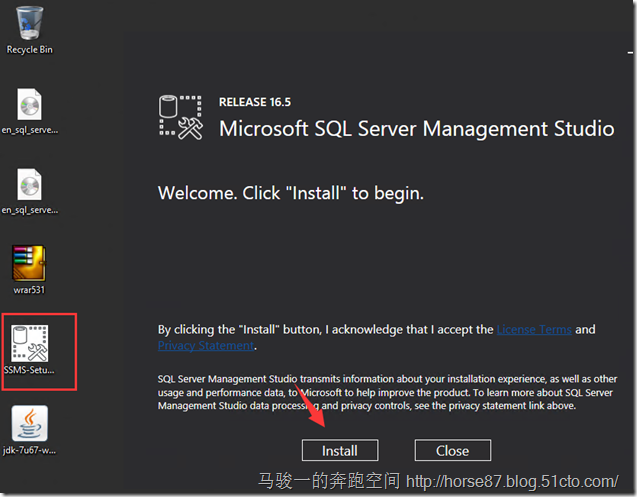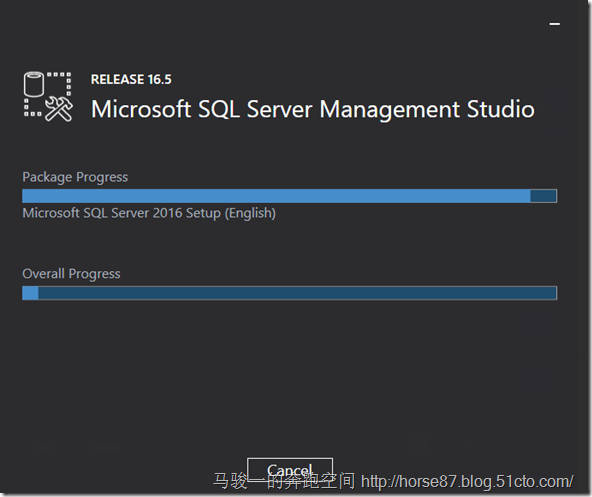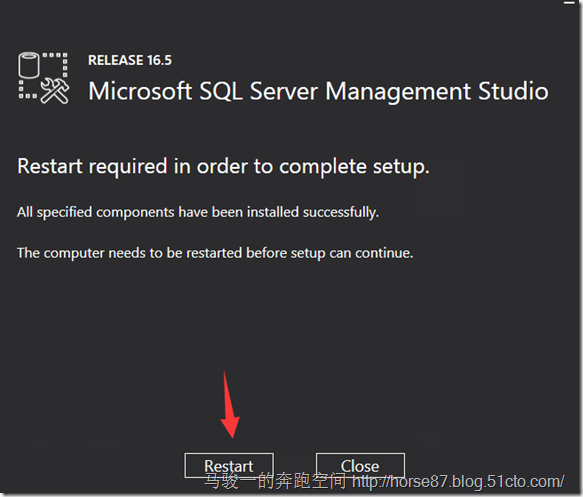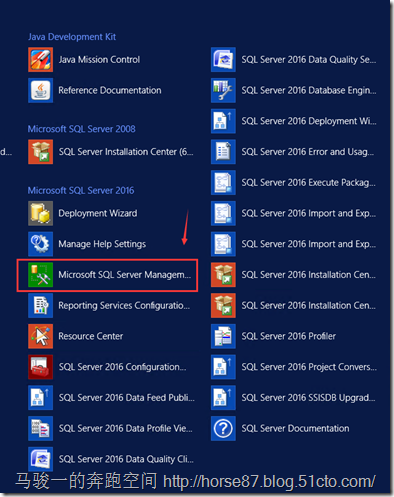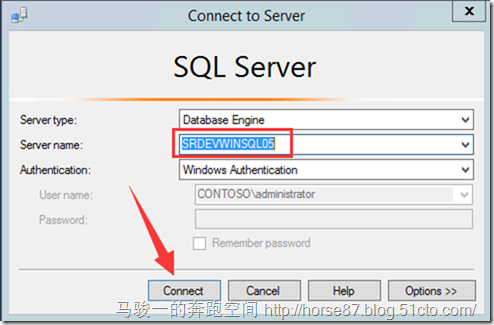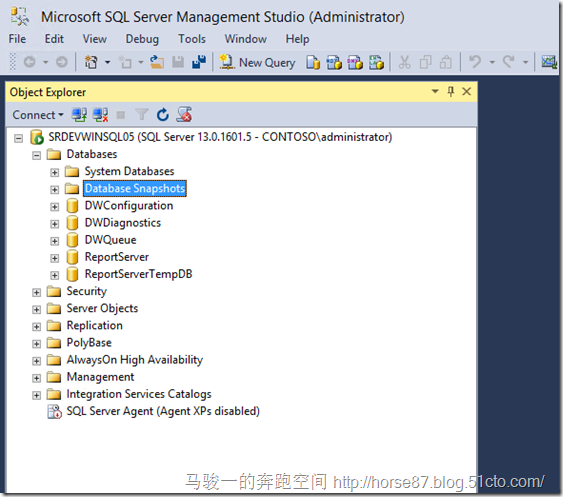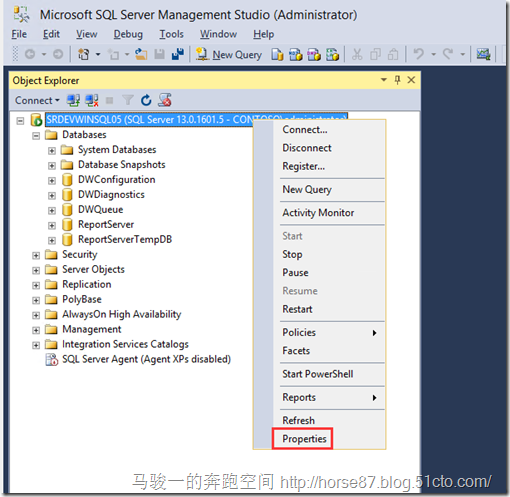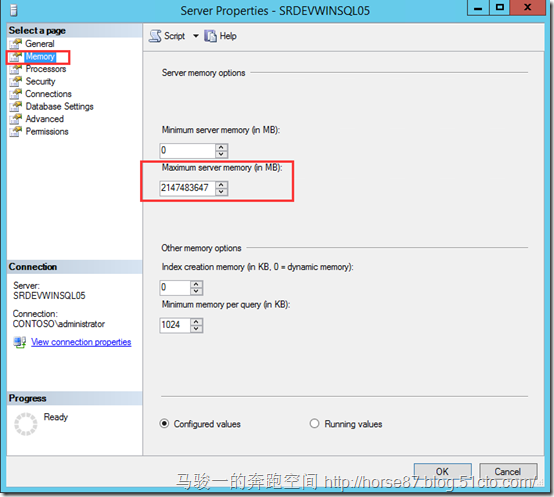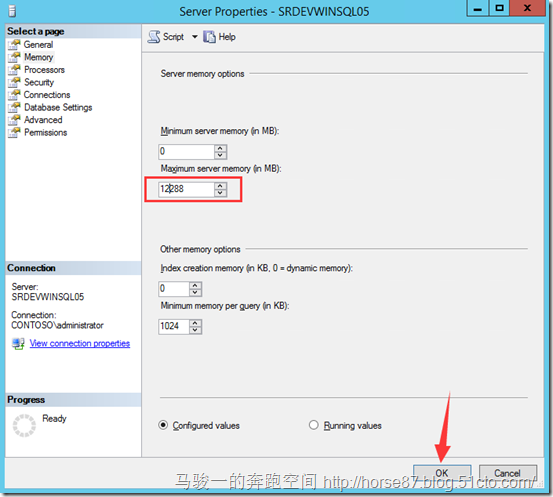SharePoint Server 2016 部署安装—— 安装SQL Server 2016(下)
Posted
tags:
篇首语:本文由小常识网(cha138.com)小编为大家整理,主要介绍了SharePoint Server 2016 部署安装—— 安装SQL Server 2016(下)相关的知识,希望对你有一定的参考价值。
完成安装之后,各位可以从下列地址去下载SQL Server Management Studio (SSMS) 工具,它是一个集成环境,用于访问、配置、控制、管理和开发 SQL Server 的所有组件。 SSMS 将大量图形工具与丰富的脚本编辑器相结合,使各种技术水平的开发人员和管理员都可以访问 SQL Server。
https://msdn.microsoft.com/zh-cn/library/mt238290.aspx?f=255&MSPPError=-2147217396
双击安装程序,点击 安装
等待安装
安装完成之后,SSMS要求重启电脑。
重新开机后,在程序菜单里面找到 SSMS,打开
选中当前SQL服务器,点击连接
连接到SQL服务之后,一片海阔天空! 哈哈
强烈建议各位修改一下 SQL 的最大内存值,因为默认SQL Server会吃掉物理机的全部内存,导致服务器自身的性能降低。
特别是为 SharePoint 提供服务的时候。虽然你看起来他的内存都分配给SharePoint 在用,但是如果SP服务器连连接SQL Server服务器都成问题,或者稳定性都成问题的时候,SP 的web端的访问会非常的受限制。
右键第一行数据库服务器名,选择 属性
在内存选项中,大家可以看到,最大服务器内存占用数几乎为无限大。 WTF !!
我分配的服务器内存原本为16G, 所以果断修改成12G, 点击 OK。
本文出自 “马骏一的奔跑空间” 博客,请务必保留此出处http://horse87.blog.51cto.com/2633686/1871665
以上是关于SharePoint Server 2016 部署安装—— 安装SQL Server 2016(下)的主要内容,如果未能解决你的问题,请参考以下文章
SharePoint Server 2016 部署安装—— 配置SharePoint Server
SharePoint 2016 服务器部署Office Online Server 部署
Office Online Server部署--和SharePoint绑定
Microsoft SharePoint Server 2016 部署文档